Google Workspace: 비즈니스 이메일 구매 및 설정하기
3 분
페이지 메뉴
- 1 단계 | Google Workspace 비즈니스 이메일 구매하기
- 2 단계 | Google Workspace 비즈니스 이메일 설정하기
- 자주 묻는 질문
Wix에서 직접 맞춤형 Google Workspace 비즈니스 이메일(예: yourname@mybusiness.org)을 구매하세요! 이를 통해 비즈니스를 보다 전문적이고 신뢰할 수 있게 보이게 하는 동시에 브랜드를 강화할 수 있습니다.
중요!
Google Workspace 비즈니스 이메일 플랜은 아직 모든 지역에서 사용할 수 있는 것은 아닙니다.
1 단계 | Google Workspace 비즈니스 이메일 구매하기
구매하고자 하는 이메일 수를 선택하고 비즈니스 필요에 맞는 플랜을 선택할 수 있습니다. Wix는 Business Starter, Business Standard, Business Plus의 3가지 Google Workspace 이메일 플랜을 제공합니다. 각 옵션의 이점에 대한 자세한 도움말을 확인하세요.
시작하기 전,
Google Workspace 이메일을 구매하려면, Wix 또는 타사 도메인을 소유하고 있어야 하며 도메인을 Wix 계정에 연결해야 합니다. Wix 사이트에 도메인을 연결하는 방법에 대한 자세한 도움말을 확인하세요.
Google Workspace 비즈니스 이메일을 구매하려면:
- Wix 계정의 비즈니스 이메일로 이동합니다.
- 비즈니스 이메일 사용하기를 클릭합니다.
참고: 도메인이 2개 이상인 경우, 목록에서 해당 도메인을 선택한 후 선택을 클릭하세요. - 구매하고자 하는 비즈니스 이메일의 수량을 설정합니다.
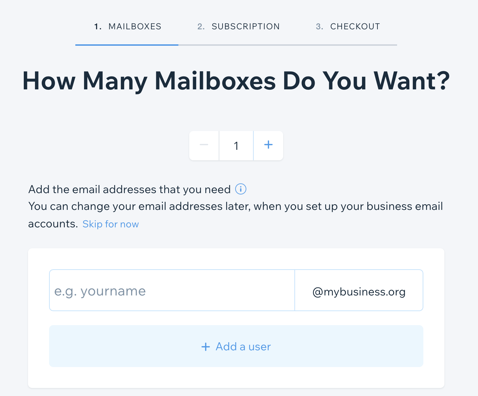
- 이메일 접두사를 입력합니다.
- 계속을 클릭합니다.
- 원하는 Google Workspace 플랜을 선택합니다.
- 월간, 연간 중 비즈니스 이메일 구독을 선택합니다.
- 체크아웃으로 이동을 클릭합니다.
- 결제 방법을 선택한 후 결제하기를 클릭합니다.
중요!
- 비즈니스 이메일을 구매한 후 최소 5 분 정도 기다린 후 설정 과정을 시작하세요.
- 포인팅 방식으로 도메인을 연결한 경우, 도메인 제공업체를 통해 Google Workspace용 MX 레코드를 수동으로 입력해야 합니다. Google Workspace MX 레코드 값에 대한 자세한 도움말을 확인하세요.
2 단계 | Google Workspace 비즈니스 이메일 설정하기
Wix에서 Google Workspace 비즈니스 이메일을 구매했다면, 사용할 수 있도록 비밀번호 및 추가 이메일을 설정하세요.
Google Workspace 비즈니스 이메일을 설정하려면:
- Wix 계정의 비즈니스 이메일로 이동합니다.
- 비즈니스 이메일 설정을 클릭합니다.
- 주 이메일 주소를 입력합니다.
- 비밀번호를 입력합니다.
- 비밀번호를 확인합니다.
- (선택사항) 비어있는 이메일 입력란에 추가 이메일에 대한 세부 정보를 입력합니다.
- 다음을 클릭합니다.
- 연락처 정보를 확인합니다.
- 제출을 클릭합니다.
중요!
비즈니스 이메일을 구매 및 설정했다면, 비즈니스 이메일 관리자 계정에 로그인해 Google 제품 계약 및 서비스 약관에 동의해야 합니다. 계약에 동의할 때까지 다른 비즈니스 이메일에 액세스할 수 없습니다. 메시지가 표시되는 경우, 도메인을 확인해야 할 수도 있습니다.
비즈니스 계정이 활성화되면 24시간 이내에 모든 기능을 사용할 수 있습니다.
자주 묻는 질문
아래 질문을 클릭해 비즈니스 이메일에 대해 자세히 알아보세요.
모든 국가/지역에서 Google 서비스를 사용할 수 있나요?
비즈니스 이메일의 가격은 얼마인가요?
비즈니스 이메일을 두 개 이상 구매할 수 있나요?
비즈니스 이메일 플랜을 다른 플랜으로 변경할 수 있나요?
구매할 수 있는 비즈니스 이메일 수에 제한이 있나요?
인증 과정에 문제가 발생하면 어떻게 해야 하나요?
이미 소유한 이메일 주소를 구매하려고 하면 어떻게 되나요?
비즈니스 이메일을 구매한 후 설정하려면 얼마나 기다려야 하나요?
서비스 약관에 동의하지 않으면 어떻게 되나요?
Google Workspace 계정을 다시 연결하려면 어떻게 해야 하나요?

